win10控制面板无法卸载程序怎么办 win10安全卸载软件的步骤和方法是什么
更新时间:2023-06-08 09:53:05作者:yang
win10控制面板无法卸载程序怎么办,在安装和卸载程序时,控制面板是Windows操作系统一个重要的功能,但是有时候会遇到控制面板无法卸载程序的情况,这给我们带来了一些烦恼。不过不要担心我们可以使用其他方法来安全卸载软件。接下来本文将会为大家介绍win10安全卸载软件的步骤和方法。
具体方法如下:
1、下载一款名为“极客”的软件,英文名为“geek”。【geekuninstaller下载】
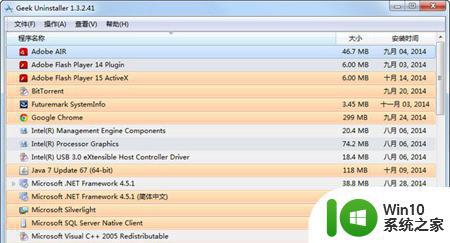
2、下载完成后,软件会提示更新。千万不要点击更新,直接点“取消”就能免费使用了。
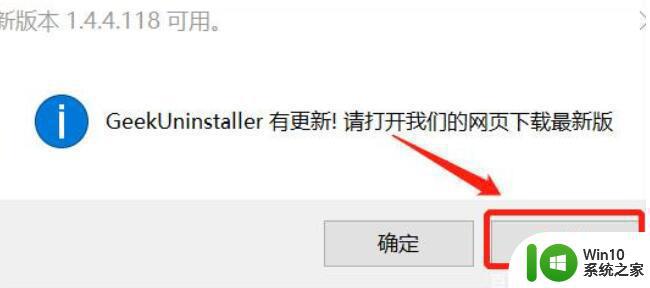
3、打开软件,然后找到想要卸载的软件,右键软件,点击“强制删除”。
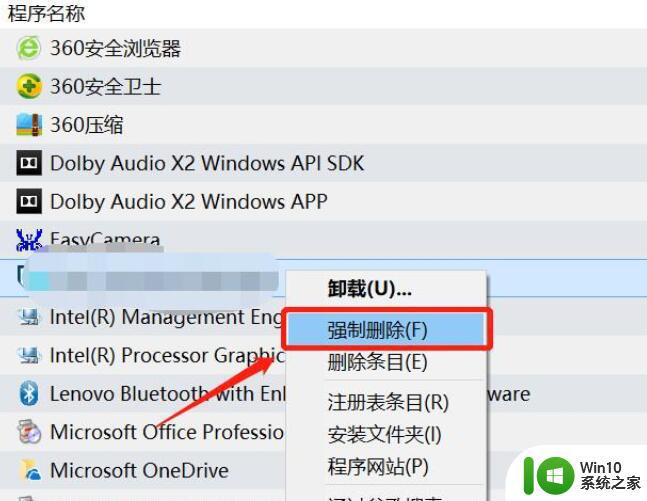
4、然后在提醒是否删除的时候,点击“是”。
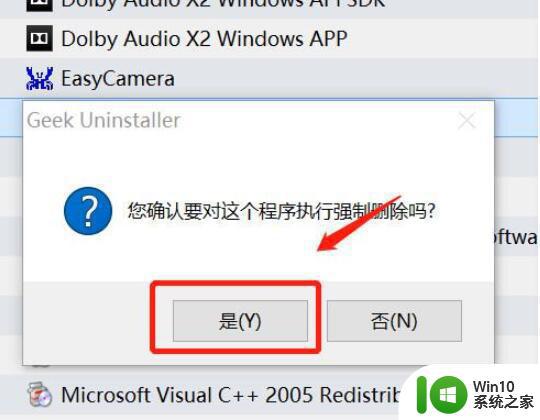
5、然后在删除以后,在弹出的窗口中,点击“完成”。就能够解决了。
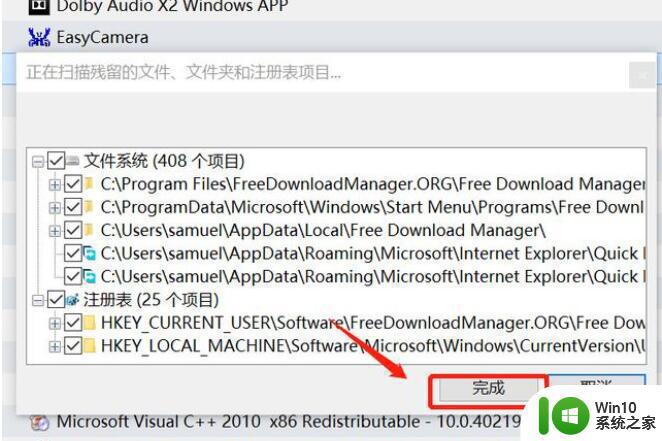
以上是关于如何解决win10控制面板无法卸载程序的全部内容,如果您有疑问,请按照小编的方法进行操作,希望这能帮助到您。
win10控制面板无法卸载程序怎么办 win10安全卸载软件的步骤和方法是什么相关教程
- win10控制面板怎么卸载软件 win10控制面板卸载程序在哪
- win10控制面板里找不到要卸载的程序 win10控制面板无法卸载软件怎么办
- win10控制面板卸载程序一直让等待怎么办 Win10控制面板卸载程序无法完成怎么办
- win10控制面板里不显示想卸载的程序怎么办 win10控制面板找不到要卸载的程序怎么办
- 教你安全卸载win10更新的方法 为什么win10无法卸载更新
- w10电脑控制面板里找不到要卸载的程序怎么解决 w10电脑找不到要卸载的程序怎么办
- 教你强制卸载win10系统顽固的程序 win10怎么样强制卸载程序
- win10强制卸载流氓软件的方法 win10怎么强制卸载流氓软件
- Win10电脑中程序和功能卸载为灰色按钮无法卸载如何解决 Win10电脑程序和功能卸载灰色按钮无法点击
- win10卸载程序找不到360的解决方法 win10卸载程序里面找不到360怎么卸载
- win10如何强制卸载软件 win10强制卸载软件方法
- win10如何卸载无用的插件 win10卸载插件的步骤和注意事项
- 蜘蛛侠:暗影之网win10无法运行解决方法 蜘蛛侠暗影之网win10闪退解决方法
- win10玩只狼:影逝二度游戏卡顿什么原因 win10玩只狼:影逝二度游戏卡顿的处理方法 win10只狼影逝二度游戏卡顿解决方法
- 《极品飞车13:变速》win10无法启动解决方法 极品飞车13变速win10闪退解决方法
- win10桌面图标设置没有权限访问如何处理 Win10桌面图标权限访问被拒绝怎么办
win10系统教程推荐
- 1 蜘蛛侠:暗影之网win10无法运行解决方法 蜘蛛侠暗影之网win10闪退解决方法
- 2 win10桌面图标设置没有权限访问如何处理 Win10桌面图标权限访问被拒绝怎么办
- 3 win10关闭个人信息收集的最佳方法 如何在win10中关闭个人信息收集
- 4 英雄联盟win10无法初始化图像设备怎么办 英雄联盟win10启动黑屏怎么解决
- 5 win10需要来自system权限才能删除解决方法 Win10删除文件需要管理员权限解决方法
- 6 win10电脑查看激活密码的快捷方法 win10电脑激活密码查看方法
- 7 win10平板模式怎么切换电脑模式快捷键 win10平板模式如何切换至电脑模式
- 8 win10 usb无法识别鼠标无法操作如何修复 Win10 USB接口无法识别鼠标怎么办
- 9 笔记本电脑win10更新后开机黑屏很久才有画面如何修复 win10更新后笔记本电脑开机黑屏怎么办
- 10 电脑w10设备管理器里没有蓝牙怎么办 电脑w10蓝牙设备管理器找不到
win10系统推荐
- 1 番茄家园ghost win10 32位官方最新版下载v2023.12
- 2 萝卜家园ghost win10 32位安装稳定版下载v2023.12
- 3 电脑公司ghost win10 64位专业免激活版v2023.12
- 4 番茄家园ghost win10 32位旗舰破解版v2023.12
- 5 索尼笔记本ghost win10 64位原版正式版v2023.12
- 6 系统之家ghost win10 64位u盘家庭版v2023.12
- 7 电脑公司ghost win10 64位官方破解版v2023.12
- 8 系统之家windows10 64位原版安装版v2023.12
- 9 深度技术ghost win10 64位极速稳定版v2023.12
- 10 雨林木风ghost win10 64位专业旗舰版v2023.12